|
Steampunk 49
-
Styles et Textures -Avant plan couleur No1 et en Arrière
plan du blanc
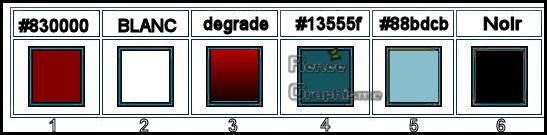
1. Ouvrir ‘’Fond_Steampunk_49’’- Transformer en calque
Raster 1
2. Réglage Flou – Flou Radial
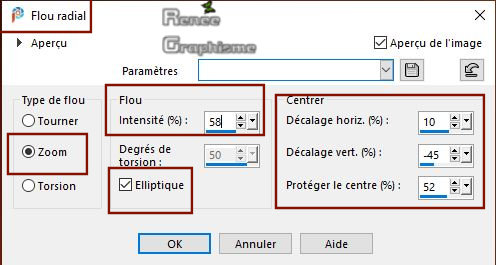
3. Sélection personnalisée
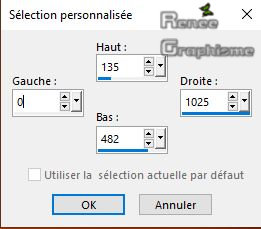
4. Sélections - Transformer la sélection en calque
DÉSÉLECTIONNER
5. Réglage Flou- Flou Gaussien a 48
6. Effets – Modules externes – Mura’s meister Clouds
/Couleurs #030303/#d24601
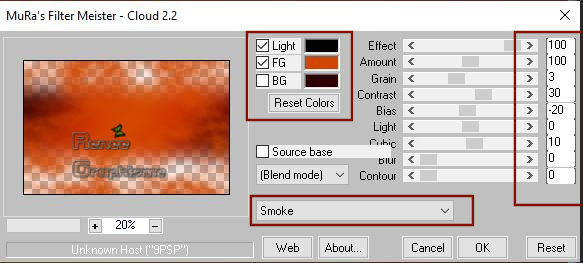
7. Correction Gamma ( Maj+G) sur clavier pour l’ouvrir
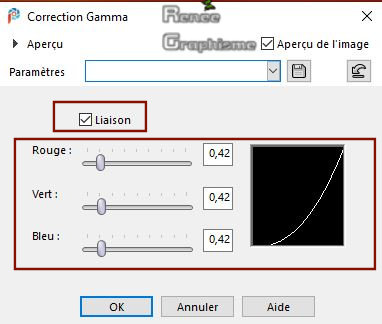
8. Effets – Effets de Distorsion –Miroir Déformant :
Paramètres ‘’Supérieur –droit- Fort’’
9. Effets – Effets de bords – Accentuer d’avantage
10. Filtre personnalisé – Emboss 3 par defaut
11. Effets – Modules externe – AlphaWorks - Horizontal
FadeOut a 236
12. Calques – Dupliquer
13. Image - Miroir Horizontale
14. Calques - Fusionner le calque du dessous
15. Effets – Effets Géométrique - Sphère – Intensité a
100- Cocher : Cercle
16. Calques – Dupliquer
17. Calques - Fusionner le calque du dessous
18. Effets – Effets Géométrique - Sphère – Intensité a
100- Cocher : Cercle
19. Activer le tube ‘’ ST_48_Image1’’
-
Editer copier – Editer coller comme nouveau calque
20. Objets –Aligner - Centrer sur le support
21. Propriété du calque – Mode Lumière douce – Opacité a
55
-
Styles et Textures - Avant plan -Mode linéaire - Le
dégradé ‘’Steampunk_49’’
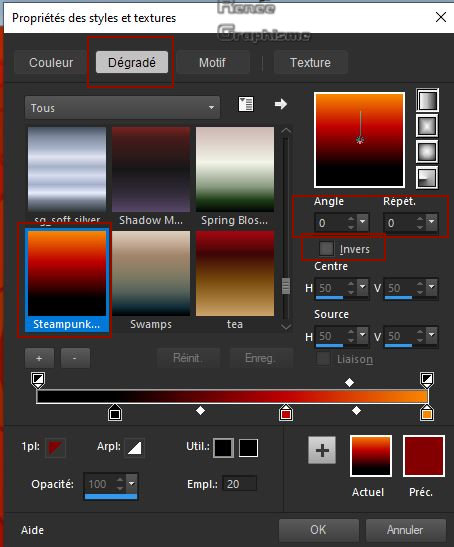
22. Calques – Nouveau calque raster
23. Sélection personnalisée
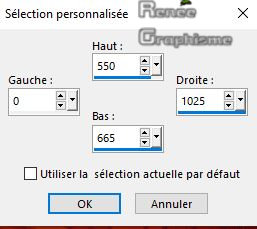
24. Pot de peinture
 –
Opacité a 50 – Remplir la sélection –
Opacité a 50 – Remplir la sélection
Remettre le pot de peinture a 100
DÉSÉLECTIONNER
25. Effets – Effets de distorsion – Vagues
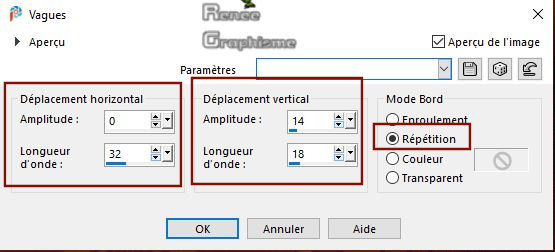
26. Réglage Flou – Flou Gaussien a 16
27. Calque – Nouveau calque raster
28. Sélections - Charger- Enregistrer une sélection à
partir du disque - Charger la sélection
‘’Steampunk-49-1’’
29. Pot de peinture - Remplir du dégradé
- Remplir du dégradé
30. Sélection - Modifier - Contracter de 5 Pixels
DELETE
31. Effets – Modules externes – Alien skin Eye Candy 5
Impact – Glass –Preset : ‘’ ST_49_Glass’’
-
Calque – Nouveau calque raster
32. Effets – Effets 3 D – Découpe - Noir
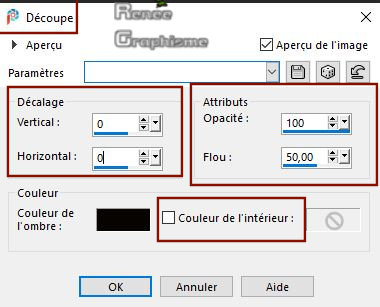
Calque- Fusionner le
calque du dessous
33. Calque – Nouveau calque raster
34. Sélections - Charger- Enregistrer une sélection à
partir du disque - Charger la sélection
‘’Steampunk-49-2’’
Elle va annuler
la sélection précédente
35. Pot de peinture - Opacité a 100 - Remplir du
dégradé
DÉSÉLECTIONNER
36. Effets – Modules externes – Alien Skin Eyecandy 5
Nature – Rust couleur No 1
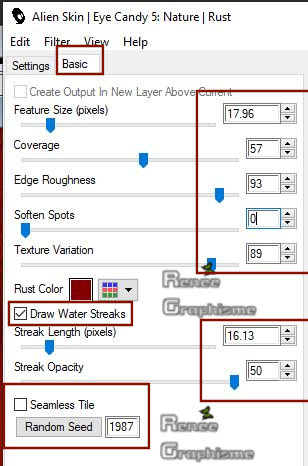
37. Effets – Effets 3 D – Ombre portée 1/4/100/5 en Noir
38. Editer copier - Editer coller comme nouveau calque
‘’Renee_TUBES_ST49_Coeur’’
39. Outil sélectionner ( K) - Placer avec ces réglages
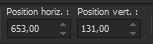
40. Propriété du calque -Mode Lumière dure – Opacité a
77
41. Calques- Réorganiser - Déplacer 2 fois vers le bas
(sous Raster 4)
-
On en est là
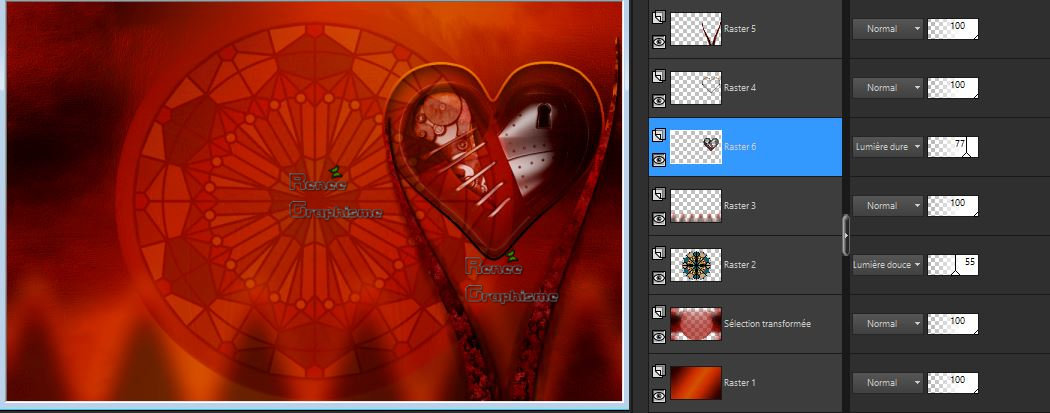
-
Se replacer en haut de la palette des calques
-
Styles et textures - Avant plan couleur No 4 et en
Arrière plan couleur No 5
-
Préparer un dégradé Halo- Configuré comme ceci
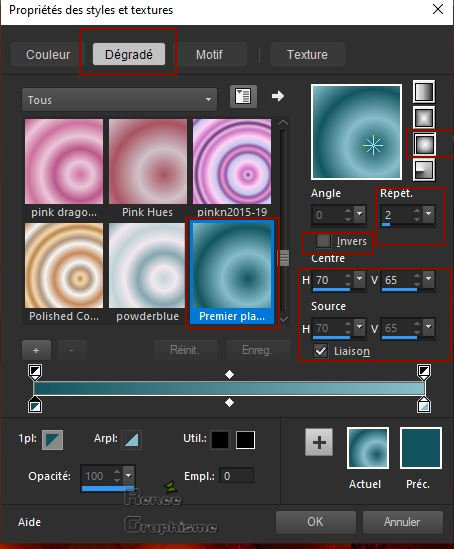
42. Calques – Nouveau calque raster
43. Sélection personnalisée
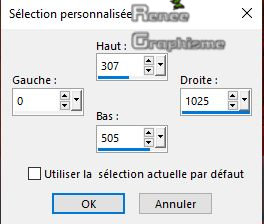
44. Pot de peinture
 –
Opacité a 40- Remplir du dégradé –
Opacité a 40- Remplir du dégradé
DÉSÉLECTIONNER
45. Effets – Unlimited 2.0 – ICNETFILTERS - Tile &
Mirror - Mirror (vertical)
46. Sélection personnalisée (en mémoire)
47. Effets –Effets de Bords – Accentuer d’avantage
48. Effets – Modules externes – Vanderlee- Unplugged X –
Warning couleur blanc et la No 4
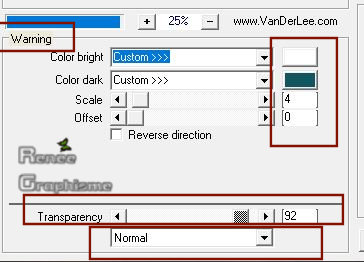
DÉSÉLECTIONNER
49. Effets – Modules externes - Mura’s Meister –
Perspective Tiling
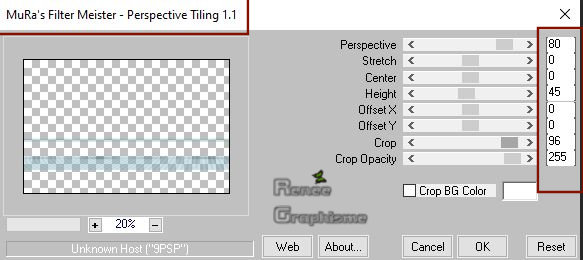
50. Objets – Aligner en bas
51. Effets – Effets de Distorsion – Vagues
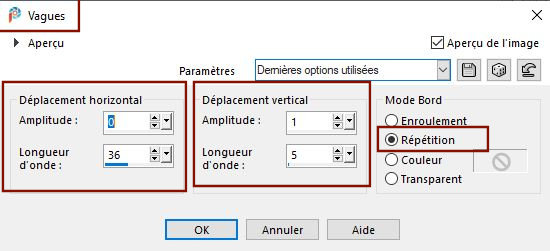
52. Sélection personnalisée
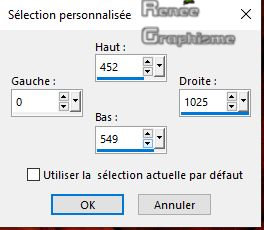
53. Sélection Transformer la sélection en calque
54. Revenir sur le calque du dessous ( Raster 7)
DELETE
55. Se replacer sur le calque du haut (Selection
transformée 1)
DÉSÉLECTIONNER
56. Réglage Flou – Flou radial
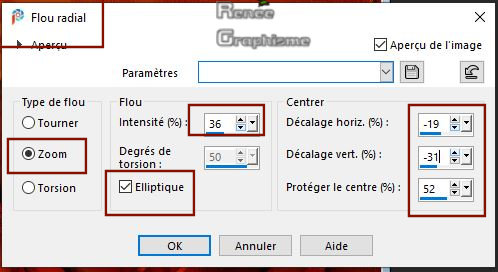
57. Effets - Effets d’image - Décalage H 0 et V - 45
– Transparent coché
58. Propriété du calque - Mode Assombrir
59. Calques - Dupliquer
60. Calques Fusionner le calque du dessous
61. Effets – Unlimited 2.0- L&K’s – Pia a 34
62. Calques – Nouveau calque raster
63. Pot de peinture – Opacité a 60 – Remplir de blanc
– Opacité a 60 – Remplir de blanc
64. Calques – Nouveau calque de masque a partir d’une
image ‘’ Narah_mask_0211.’’

-
Calques - Fusionner le groupe
65. Image - Redimensionner de 50% - Décocher
Redimensionner tous les calques
-
Placer voir terminé
66. Effets – Effets 3 D – Ombre portée en mémoire
67. Propriété du calque – Mode Fondu
68. Calques – Nouveau calque raster
69. Sélections - Charger- Enregistrer une sélection à
partir du disque - Charger la sélection
‘’Steampunk-49-3’’
70. Pot de peinture
 –
Opacité a 100 – Remplir de noir –
Opacité a 100 – Remplir de noir
71. Calques – Nouveau calque de masque a partir d’une
image ‘’
Narah_mask_0179.pspimage

-
Calques - Fusionner le groupe
72. Effets – Effets de réflexion - Miroir rotatif
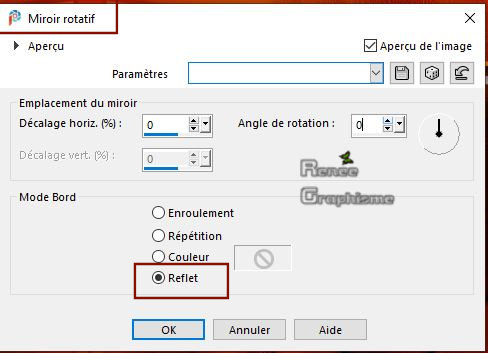
73. Calques - Dupliquer
74. Effets – Effets 3 D – Découpe- Noir
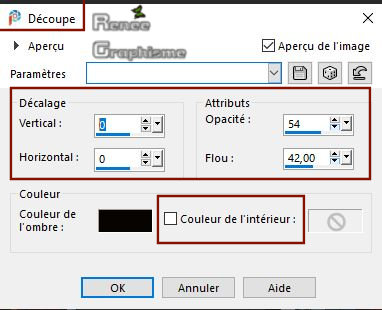
-
Calques - Fusionner le calque du dessous
75. Calques - Nouveau calque raster
76. Editer copier - Editer coller dans la sélection
‘’ST_48_Image2’’
-
Calques- Réorganiser - Déplacer vers le bas
77. Effets – Modules externes – AAA Frame – Foto Frame
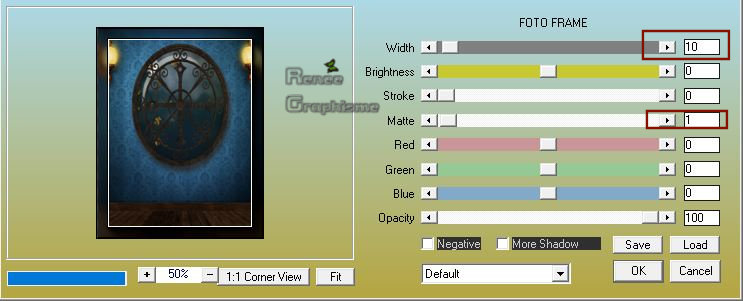
DÉSÉLECTIONNER
-
Se placer sur le calque du haut (Groupe - Raster 8)
78. Propriété du calque Mode Luminance – Opacité 59
79. Calques - Fusionner le calque du dessous
80. Effets – Effets 3 D – Ombre portée 12/12/65/18 en
Noir
81. Effets – Effets de Distorsion- Distorsion de
l’objectif
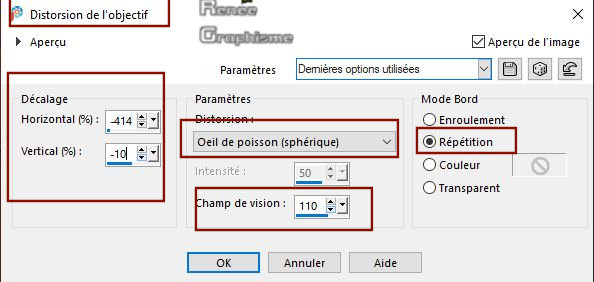
82. Objets – Aligner a gauche
83. Activer le tube ‘’ Renee_TUBES_Steampunk-49 -Fille.pspimage’’
84. Image – Redimensionner a 65 %
-
Editer copier - Editer coller comme nouveau calque
85. Tapez (k) sur le clavier et Placer avec ces mesures
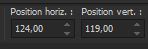
86. Calques - Dupliquer
87. Réglage Flou- Flou gaussien a 18
88. Effets – Effets de Distorsion - Vent a droite 100
89. Calques – Réorganiser vers le bas - Mettre le calque
en Mode Multiplier
-
Se replacer en haut de la palette des calques
90. Editer copier - Editer coller comme nouveau calque
‘’ST_48_Image 3.pspimage’’
- Placer voir terminé
-. Se placer sur le raster 1
92. Effets – Modules externes - Nick Softwar Color
Effex Pro.3 0 - Color stylizer – Couleur #1f5173
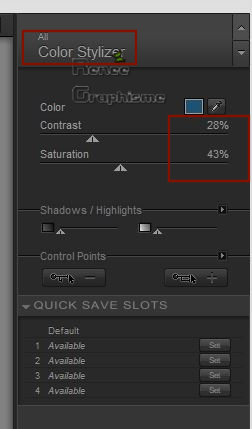
93.
Mettre avant dernier calque
-Sélection transformée en Mode Luminance H
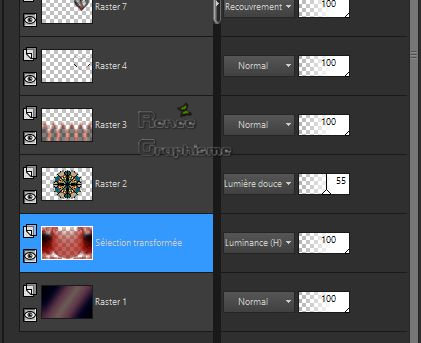
94. Image - Ajouter
des bordures de 1 Pixel en Noir
95. Activer votre
travail – Editer copier
- Ouvrir
‘’cadre-steampunk 49’’ dans votre psp
96. Editer coller
comme nouveau calque votre image sur le cadre
97. Calques -
Fusionner tous
98. Image -
Redimensionner a 1000 Pixels de large
C'est terminé- Merci
Renée
Écrite le 27 10 2019
et
mis en place
le 2019
*
Toute ressemblance avec une leçon existante est une pure
coïncidence
*
N'oubliez pas de remercier les gens qui travaillent avec
nous et pour nous j'ai nommé les tubeurs et
les traductrices Merci |